A Steam Disk írási hiba egyszerű javítása Windows 10 rendszeren
Steam Disk Write Disk Error hibát észlel Windows 10 rendszeren a játék frissítése vagy letöltése közben? Íme néhány gyorsjavítás, amellyel megszabadulhat a hibaüzenettől.
A Hold az idők kezdete óta létezik, és a különböző fázisok is lenyűgöztek minket, mióta tudjuk, mi történt. Világszerte sokan figyelik ezeket a holdfázisokat, mivel mindenkinek más oka van ennek. Legtöbben vallási okokból követjük a holdrendet. Míg az asztrológusok a jövőt jósolják, a meteorológusok az időjárás változásait és az árapályok előfordulását próbálják megjósolni, ami előnyös az árapály-energia hasznosításához. Végül a csillagászok megfigyelik a holdi ütemtervet kutatásaik során. Majdnem elfelejtettem, hogy nyomon követheti a telihold naptárát is, hogy megtervezze a holdfényes vacsorát valakivel. Tehát tanuljuk meg, hogyan integrálhatjuk a Holdfázis-naptárat a Google Naptárba.
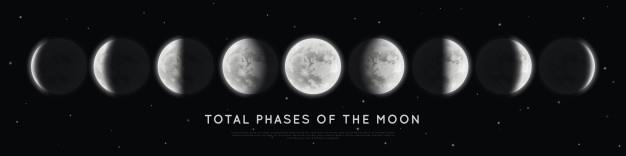
Kép jóvoltából: Freepik
Olvassa el még: Amit a Google Naptárról tudnia kell
Hogyan lehet engedélyezni a Holdfázis-naptárt a Google-naptárban?
A legtöbben naponta használják a Google Naptárt találkozók, események, emlékeztetők beállítására és az ünnepnapok ellenőrzésére. És most, miután engedélyezte a holdfázis-naptárt, az aktuális holdfázisról is tájékozódhat. Íme a lépések ehhez:
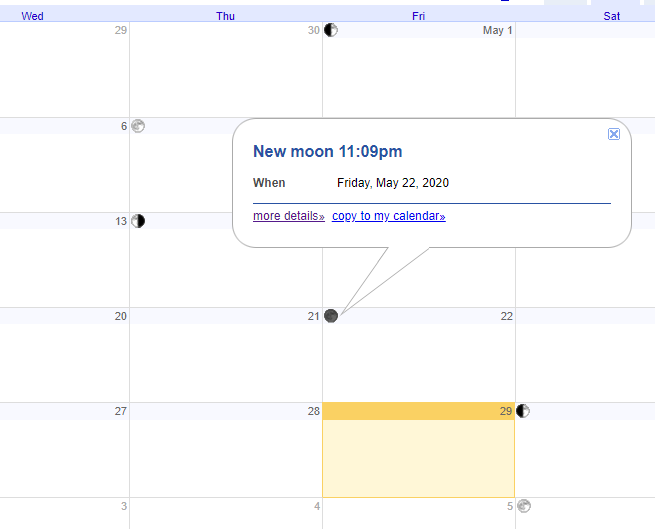
1. lépés . Indítsa el a Google Naptárt számítógépe bármelyik böngészőjében, kattintson a fogaskerék/fogaskerék ikonra a jobb felső részben, majd a legördülő menüből válassza a Beállítások lehetőséget.
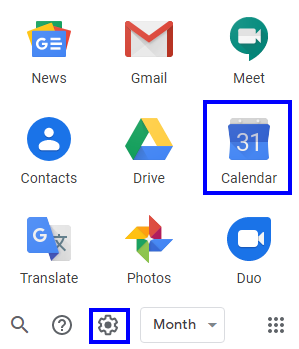
2. lépés .A Beállítások lapon kattintson a Naptár hozzáadása elemre a bal oldalon említett opciók listájából.
3. lépés . Miután rákattint a Naptárak hozzáadása lehetőségre, további lehetőségek jelennek meg, amelyek közül ki kell választani a „Tallózás az érdekes naptárak között”.
4. lépés: Kattintson egyszer az ablaktábla jobb oldalán, és görgessen lefelé, amíg meg nem találja a „Holdfázisok” pontot. Jelölje be a mellette lévő jelölőnégyzetet. A Szem ikonra kattintva azt is megtekintheti, hogyan nézne ki a holdfázis-naptár.
5. lépés . Miután bejelölte a jelölőnégyzetet, figyelje meg, hogy a „Más naptárak beállítása a bal oldali ablaktáblán” címszó alatt egy új bejegyzés jelenik meg „Holdfázisok” címmel.
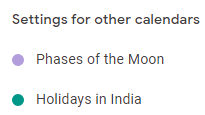
Így megtalálja az aktuális holdfázis bejegyzését egy adott napon, jelezve, hogy a holdfázis-naptár integrálva van a Google Naptárba.
Olvassa el még: Melyek a Google Naptár legjobb alternatívái?
Hogyan ellenőrizhető a telihold naptár az okostelefonon?
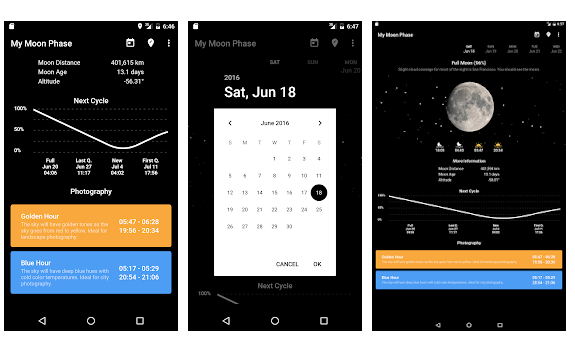
A kép jóvoltából: Google PlayStore
Sajnos az okostelefonon lévő Google naptár egyelőre nem tudja megjeleníteni a Holdfázisok naptárát Android és iOS rendszeren. Ehhez előfordulhat, hogy egy harmadik féltől származó alkalmazást kell használnunk, amely képes megjeleníteni a telihold naptárát, és tájékoztatni minket az aktuális holdnaptárról. Van néhány alkalmazás, amely segíthet az aktuális holdfázisban:
Olvassa el még: Mi az a Google Discover hírcsatorna, és hogyan kezelheti?
Hogyan ellenőrizhető az aktuális holdfázis és a teljes holdütemezés online?
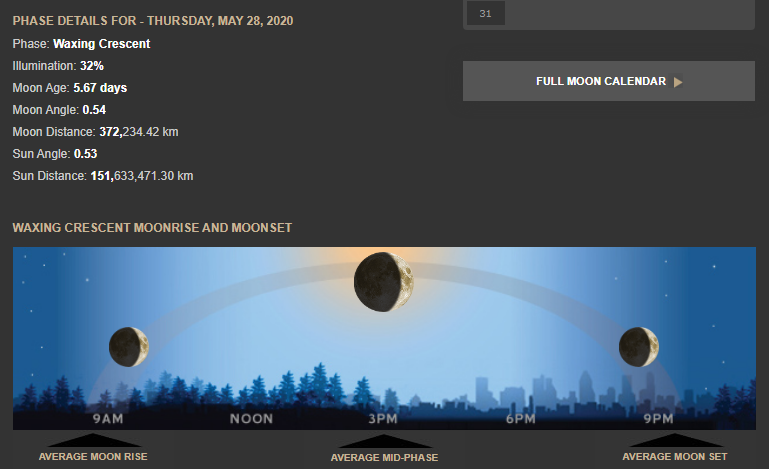
A kép jóvoltából: Moongiant.com
Ha szeretne tudni a következő hold nélküli vagy telihold ütemtervről, hogy megtervezze valamit, és nem szeretne alkalmazást telepíteni vagy holdfázis-naptárt integrálni, akkor itt van néhány webhely, amely online mesélhet az aktuális holdfázisról:
Olvassa el még: Hozzáadhatok filmeket és tévéműsorokat a Google figyelőlistámhoz?
Bónusz funkció: Analóg órák, amelyek az aktuális holdfázisokat jelzik
A kép jóvoltából: MonoChrome Watches
Amikor azt gondolta, hogy az analóg órák kimozdulnak a mainstream piacról az okosórák innovációja, nevezetesen a fantasztikus Apple Watch után, van valami, amit ezek az órák fejlesztettek, és ez a jelenlegi holdfázis jelzése.
A holdfázisú óra pontosan úgy jeleníti meg az aktuális holdfázist, ahogy az égen látja. Létezik egy miniatűr változata a különböző holdfázisoknak, amelyek körben mozognak a számlap rekeszében. Néhány meglehetősen drága holdfázisú óra:
Olvassa el még: A Naptár alkalmazás használata a tálcáról Windows 10 rendszeren
Az utolsó szó a Holdfázis-naptár engedélyezéséről a Google-naptárban?

Megjegyzés: Holdfényes vacsora csak tiszta égbolt teliholdas éjszakáján lehetséges.
Ezzel véget is ért az utazásunk az aktuális holdfázis meghatározásának különböző módszerei felé, valamint a holdfázis-naptár és a Google naptár integrálása. Az online webhelyek a legegyszerűbb módja annak, hogy a telihold naptárakból következzenek be a hold ütemezése, és ezeket nem kell telepíteni a rendszerére. Ha gyakran szüksége van a holdfázisok ismeretére, telepíthet egy alkalmazást okostelefonjára.
Kövess minket a közösségi médiában – Facebookon és YouTube-on . Ha bármilyen kérdése vagy javaslata van, kérjük, ossza meg velünk az alábbi megjegyzések részben. Szeretnénk visszakeresni egy megoldással. Rendszeresen közzétesszük a tippeket és trükköket, valamint a technológiával kapcsolatos gyakori kérdésekre adott válaszokat.
Javasolt olvasmány:
Steam Disk Write Disk Error hibát észlel Windows 10 rendszeren a játék frissítése vagy letöltése közben? Íme néhány gyorsjavítás, amellyel megszabadulhat a hibaüzenettől.
Fedezze fel, hogyan távolíthat el alkalmazásokat a Windows 10 rendszerből a Windows Store segítségével. Gyors és egyszerű módszerek a nem kívánt programok eltávolítására.
Fedezze fel, hogyan tekintheti meg vagy törölheti a Microsoft Edge böngészési előzményeit Windows 10 alatt. Hasznos tippek és lépésről-lépésre útmutató!
A Google zökkenőmentessé tette a csoportos megbeszélések lebonyolítását. Tudd meg a Google Meet korlátait és lehetőségeit!
Soha nincs rossz idő a Gmail jelszavának megváltoztatására. Biztonsági okokból mindig jó rutinszerűen megváltoztatni jelszavát. Ráadásul soha
Az online adatvédelem és biztonság megőrzésének egyik alapvető része a böngészési előzmények törlése. Fedezze fel a módszereket böngészőnként.
Ismerje meg, hogyan lehet némítani a Zoom-on, mikor és miért érdemes ezt megtenni, hogy elkerülje a zavaró háttérzajokat.
Használja ki a Command Prompt teljes potenciálját ezzel a több mint 280 (CMD) Windows-parancsot tartalmazó átfogó listával.
Alkalmazhatja a Google Táblázatok feltételes formázását egy másik cella alapján, a Feltételes formázási segédprogrammal, a jelen cikkben ismertetettek szerint.
Kíváncsi vagy, hogyan használhatod a Rendszer-visszaállítás funkciót a Windows 11 rendszeren? Tudd meg, hogyan segíthet ez a hasznos eszköz a problémák megoldásában és a számítógép teljesítményének helyreállításában.







![Feltételes formázás egy másik cella alapján [Google Táblázatok] Feltételes formázás egy másik cella alapján [Google Táblázatok]](https://blog.webtech360.com/resources3/images10/image-235-1009001311315.jpg)
